Som en av de mest användbara funktionerna som Twitch har att erbjuda, låter Clips användare fånga och dela ögonblick från en video med sina vänner. Dessutom ger Twitch dig möjlighet att redigera dina klipp och lägga upp dem på sociala medier. Det finns massor av andra saker du kan göra med dina videor.

I den här artikeln kommer vi att visa dig hur du gör klipp på Twitch på olika enheter. Förutom några grundläggande alternativ kommer vi också att svara på några vanliga frågor om denna plattform.
Hur gör man klipp på Twitch?
Twitch är en plattform som designades för livevideoströmning, och den är ganska populär bland spelare. Förutom att strömma videospel används det också för e-sportstävlingar och turneringar, musik, kreativt innehåll, etc. Miljoner människor besöker denna streamingtjänst varje dag, där de kan strömma, titta på videor och chatta med andra användare.
Twitch -användare gillar särskilt att använda alternativet Klipp, som låter dig göra korta videor och redigera dem. Vi visar dig hur du gör det på alla dina enheter.
Hur klipper man på Twitch – Windows och Mac?
Oavsett om du använder Twitch -skrivbordet eller webbläsarappen är processen med att göra klipp på Twitch identisk för både Windows- och Mac -användare. Så här går det till:
- Öppna Twitch.
- Logga in på ditt konto.
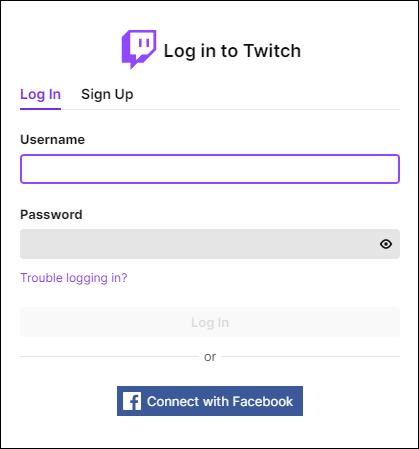
- Välj videon som du vill spela in – oavsett om det är en direktsändning eller en video som tidigare har streamats – och spela den.

- Hitta det exakta ögonblicket du vill klippa.
- För muspekaren över videospelaren.
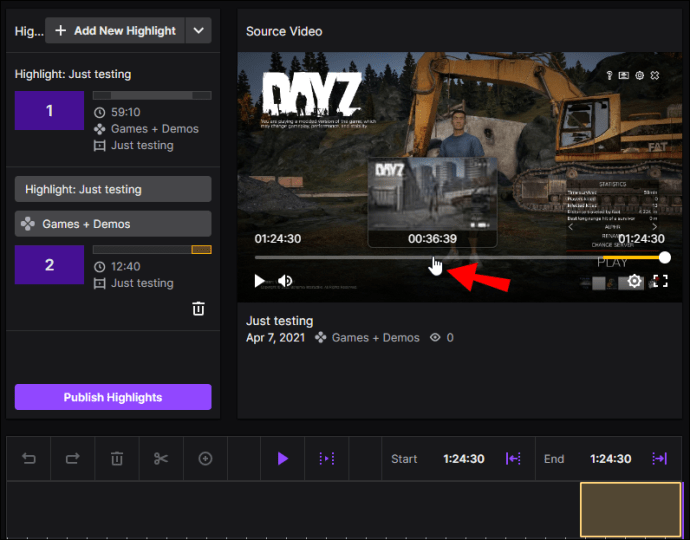
- Klicka på ikonen Klipp, som visas i det nedre högra hörnet av din videospelare.
Notera: Ett alternativt sätt att aktivera klippningsalternativet är att trycka på ” Alt+X ” (för Windows) eller ” Option+X ” (för Mac). - Ett nytt fönster visas på plattformen.

- Använd reglaget för att bestämma exakt var klippet ska börja och sluta.
Notera: Ditt klipp kan pågå från fem till 60 sekunder.
- När du är klar med att klippa ditt klipp, ge det ett namn.
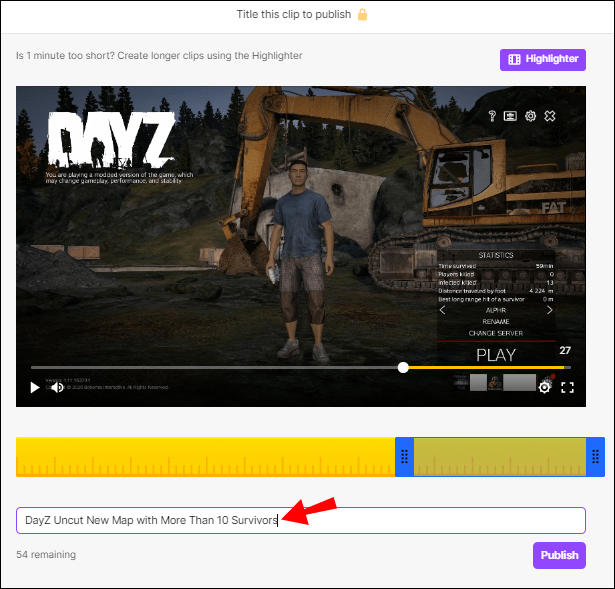
- Ditt klipp publiceras automatiskt.

Du kan också välja om ditt klipp ska delas på Facebook, Twitter eller Reddit. Det är viktigt att notera att ditt klipp kommer att publiceras på något sätt, oavsett om du klickar på knappen eller inte. Om du vill förhindra att detta händer måste du hitta klippet och ta bort det.
Om du vill ta bort ett klipp du har publicerat följer du dessa steg:
- Gå till instrumentpanelen och klicka sedan på ”Innehåll”.

- Gå till ”Klipp”.
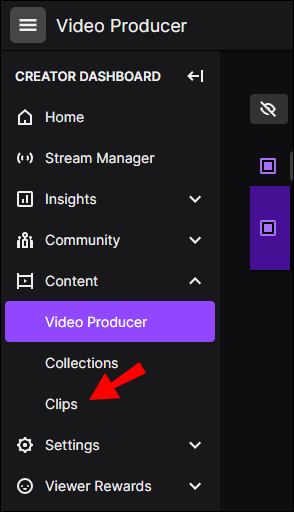
- Hitta ”Clips Manager”.
- Välj ”Klipp jag har skapat”.

- Klicka på klippet du vill ta bort och klicka sedan på papperskorgen.
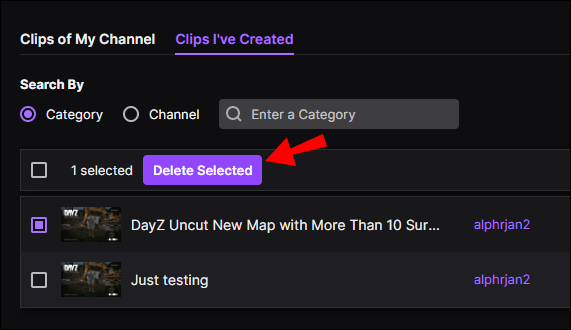
Om du bara lämnar popup-fliken delas de sista 30 sekunderna av ditt inspelade innehåll oavsett.
Hur klipps på Twitch – Android och iOS?
Att skapa och redigera klipp på Twitch på din mobila enhet är inte mer komplicerat än på din dator. Oavsett om du är en Android- eller iPhone -användare är processen mycket lik. Så här går det till:
- Öppna Twitch på din telefon.

- Välj videon du vill klippa.
- Tryck på videon under strömningen.
- Om du har en iOS -enhet trycker du på ikonen ” Dela ” och sedan på ” Skapa klipp ”. Om du har en Android -enhet trycker du bara på alternativet ” Skapa klipp ” längst ned i videospelaren .

- När du trycker på knappen Clip skapar Twitch automatiskt ett 30 sekunders klipp.

- Om du inte är nöjd med klippet kan du alltid redigera det genom att trimma onödigt innehåll.

- När du är klar med att trycka på ditt klipp klickar du på ” Klar ”.
- Infoga en titel för ditt klipp och publicera den.
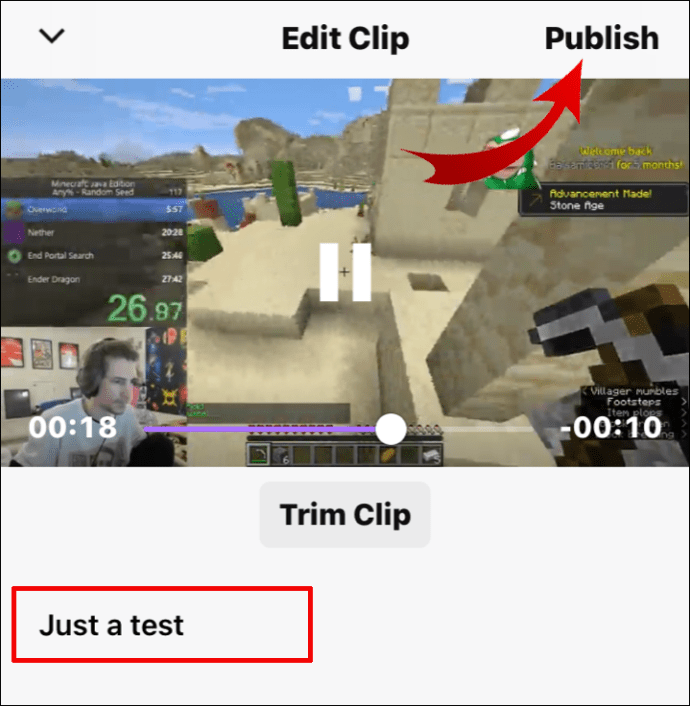
Notera: Om du vill dela ditt klipp till ett chattrum, tryck på alternativet ”Välj via viskning.”
Hur hanterar jag klipp på Twitch?
Om du vill kolla in alla dina klipp – de du skapade och de i din kanal som andra användare gjorde – följ sedan dessa steg:
- Öppna instrumentpanelen.
- Gå till ”Innehåll” och sedan ”Klipp”.
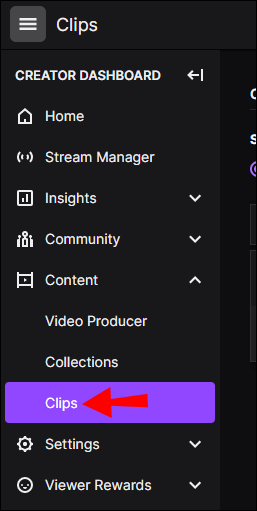
- Navigera till ”Clips Manager”.
- Välj ”Klipp jag har gjort” eller ”Klipp av min kanal”.
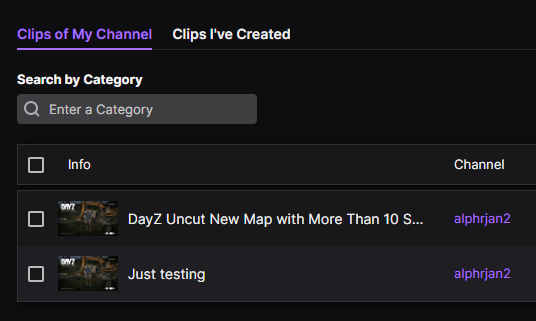
Alla dina klipp kan sorteras efter nyhet, engagemang, sökord, visningar etc.
Hur gör man klipp på Twitch på Xbox One?
Om du spelar spel på din Xbox One och du vill fånga ett visst ögonblick finns det ett sätt för de sista 30 sekunderna av ditt spel att återställas. Så här går det till:
- Tryck på Xbox -knappen på din handkontroll när du vill spela in något som just hände.
- Menyfliken öppnas sedan.
- Tryck på knappen ” X ”.
De senaste 30 sekunderna sparas automatiskt och publiceras på Twitch. Observera att du inte alltid har behörighet att spela in en viss del av ett spel.
Hur tar jag bort Twitch -klipp?
Om du inte gillar ett visst klipp som du har skapat kan du alltid ta bort det. Du kan ta bort klipp från din kanal i några enkla steg:
- Gå till Twitch -webbplatsen. Du kan inte göra det på din skrivbordsapp.
- Klicka på din profilbild i det övre högra hörnet av skärmen.

- Hitta Creator Dashboard på rullgardinsmenyn.

- Gå till ” Innehåll ” och sedan ” Klipp ”.
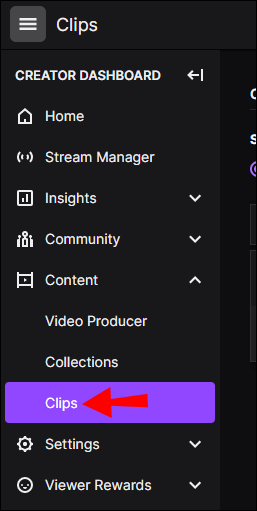
- Välj det klipp du inte längre behöver.

- Klicka på papperskorgen ovanför klippet.
- Klicka på ” Ta bort markerade ”.
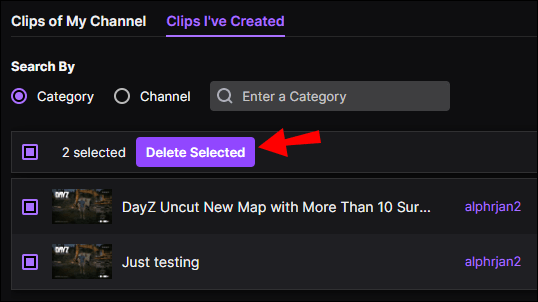
Du har också möjlighet att ta bort dina följares klipp på Twitch. Så här går det till:
- Klicka på din profilbild och gå till Creator Dashboard.

- Gå till ” Innehåll ” och klicka sedan på ” Klipp ”.
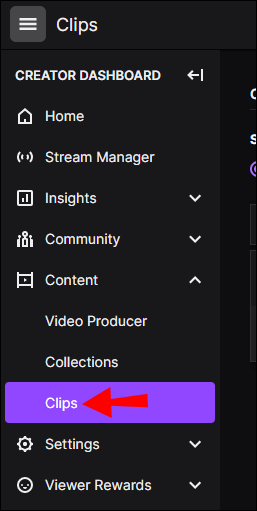
- Hitta klipp på min kanal.
- Hitta videon som du inte behöver längre.
- Klicka på papperskorgen för att radera dem.
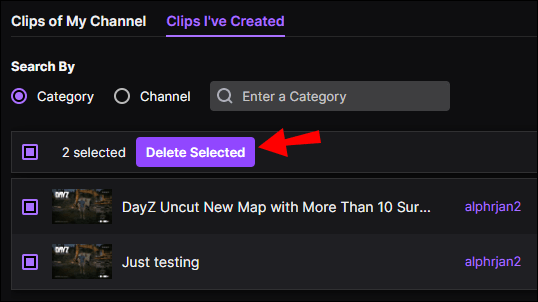
Hur delar jag Twitch -klipp?
Du kan dela dina Twitch -klipp på ett par sätt:
- Kopiera bara länken till Twitch -klippet och dela den på sociala medier. Tekniskt skulle du lägga upp det på andra sociala medier. Så här går det till:
- Gå till din kanal.
- Välj klippet du vill dela.
- Kopiera länken.

- Lägg upp det på en social medieplattform.
Genom att klicka på länken tar det dina följare direkt till din Twitch -profil.
- Ladda ner klippet och dela det som ett nytt inlägg. Även om denna metod är lite mer komplicerad, kommer vi att visa dig hur du gör det i vanliga frågor och svar. När klippet har laddats ner till din enhet kan du enkelt ladda upp det till alla sociala medier.
- Tryck på knappen ” Dela ”. Det här alternativet är det enklaste och det visas när du har redigerat ditt klipp. När du har namngett din fil väljer du helt enkelt alternativet ” Publicera ” och väljer de sociala medier där du vill dela ditt Twitch -klipp.
Ytterligare vanliga frågor
Vad är det mest visade klippet på Twitch?
Det finns ingen indikation på vilken typ av videor som kan sprängas över natten, särskilt på Twitch. Det kan vara en rolig video, ett spel – i princip vad som helst! Eftersom Twitch är hem för världens mest populära streamers är det inte konstigt.
Det mest visade klippet på Twitch har över 3 591 956 visningar. Det kallas ”The awakening” och det streamades av användaren jessedstreams.
Några andra Twitch -klipp som blev virala är:
• “DOCS house blir skjuten på” av streamer drdisrespect med 3 566 247 visningar
• “Streamer -dottern går in på honom medan han spelar ett läskigt spel” av streamer JurassicJunkieLive med 2 853 831 visningar
• “Bugha 10 aug” av streamer bugha med 2 243 870 visningar
• ”Hisnande” av streamer Xbox med 2 196 371 visningar
• “Bugha 10 aug 3” av streamer bugha med 2 184 131 visningar
Hur kan jag ladda ner videor från Twitch?
Twitch brukade låta dig ladda ner videor på alla dina enheter, men det alternativet har tagits bort. Det finns ett annat sätt att göra det, men du måste använda en annan webbplats för det, kallad Clipr. Så här går det till:
1. Öppna Clipr i din webbläsare.
2. Kopiera klippets URL.
3. Klistra in den i rutan ovanför länken ”Get Download”.

4. Tryck på knappen.
Nu har du lyckat spara klippet på din enhet.
Hur använder du klippkommandot på Twitch?
Om du vill fånga innehåll på det enklaste sättet kan du använda klippkommandona. För Windows måste du trycka på ” ALT ” – knappen och ” X ” – knappen samtidigt. Om du har Mac måste du trycka på ” Alternativ ” och ” X ” samtidigt.
Kan jag leva av Twitch Streaming?
Som med alla plattformar kan du tjäna pengar om du har en tillräckligt stor publik. Det finns många sätt du kan pengar av Twitch. Till exempel kan du försörja dig genom prenumerationer, sponsring, varumärkespartnerskap, varor etc.
Om du vill leva på Twitch måste du verkligen ägna dig åt det. Detta inkluderar bland annat streaming hela dagen och ständigt uppladdning av intressant innehåll.
Varför ska du skapa höjdpunkter på Twitch?
Med alternativet Markera kan du organisera allt innehåll och framhäva dina tidigare sändningar. Du bör använda det här alternativet är att interagera med din publik och växa din streamingkanal. Så här kan du aktivera dina höjdpunkter:
1. Öppna din instrumentpanel.
2. Gå till de tre horisontella linjerna och klicka på ”Innehåll”.

3. Välj ” Videoproducent ”.
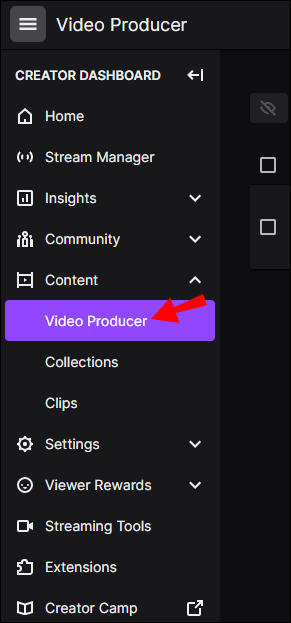
4. Välj de videor du vill markera.
Det är allt som finns. Nu kan dina fans och andra streamers se alla dina tidigare sändningar på ett ställe.
Fånga de bästa Twitch -ögonblicken med klipp
Du vet nu hur du gör, delar och tar bort klipp på Twitch på olika enheter. När du väl har koll på det kommer du att se hur enkelt det är att använda Twitch -funktioner till din fördel.
Har du någonsin gjort ett klipp på Twitch? Använde du samma metoder som beskrivs i den här artikeln? Låt oss veta i kommentarfältet nedan.




















